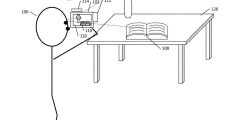Meta Quest adb手动升级教程和固件下载
Meta Quest系统升级
鉴于在线升级的限制,也有不少人选择通过adb的方式进行Meta Quest系统升级,本文简单介绍Meta Quest的手动升级方式。
声明:
离线固件源于Meta网络抓包获得,理论上是Meta提供,但又不是Meta公开提供(刷固件有风险,请务必谨慎斟酌,映维网不承担任何责任)。
1. Adb及固件下载
- adb程序压缩文件(精简版,百度网盘)
- adb程序压缩文件(完整版,百度网盘)
- 以上任选其一,如果精简版报错,可用完整版
- ---
- Quest 固件下载请查看《Meta Quest 固件包下载及更新日志汇总》
固件如果是增量包,请根据具体的系统版本,依次从上往下刷固件升级。如果是全量包,无论你之前是什么版本,都可以刷最新全量包,直接升级到最新版本。如想及时获取Quest固件更新,以及旧版本固件,请扫描加入以下微信群或QQ群 526200310!如果微信群满进不去了,请加我微信(ovalics),加我微信请务必注明你【姓名,单位/学校,工作岗位/身份】,否则我不会通过好友!
2. 手动升级流程
警告:刷最新固件后,目前都无法降级旧版本
警告:刷固件有风险,请务必谨慎,映维网不承担任何责任
注意:本升级教程是基于Windows 10电脑,所有步骤中所有涉及命令输入都不包括双引号(“ ”)
步骤一:下载adb程序文件和固件文件压缩文件,并将解压后的adb程序文件和解压后的固件文件放置在同一目录,比如D盘的Quest目录(D:\Quest)。
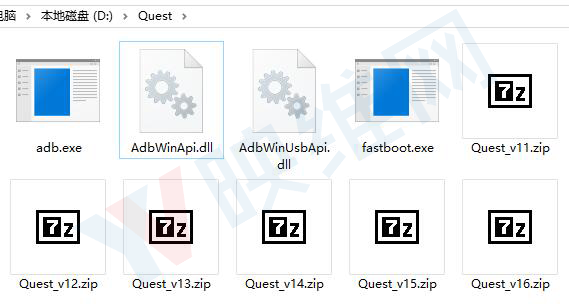
步骤二:去Quest开发者官网注册成为开发者(必须注册开发者)。
步骤三:打开手机上的Meta Quest App(没有就去谷歌/苹果商店下载),连接你的Meta Quest设备,选择该设备下拉框中的“更多设置”,在“更多设置”菜单中启用“开发者模式”。
步骤四:用Meta Quest自带充电线,一端连接电脑,一段连接Quest。然后依次在Windows 10系统中的“设置” > “设备”,你应该能看到Quest已经出现在列表中。
步骤五:在电脑上打开cmd命令行程序(依次点击“左下角Windows图标打开程序菜单” > “Windows 系统”目录 > “命令提示符”
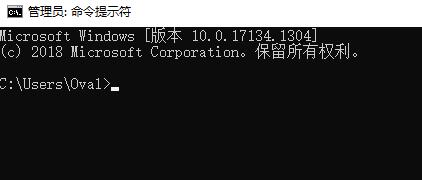
cmd 启动后的截图
步骤六:切换到步骤一adb程序文件和固件文件所在目录(本文是D:\Quest),默认启动一般是C盘目录,如果需要切换到D盘,直接输入“D:”然后按Enter键就行,再输入“cd Quest”再按Enter键就行。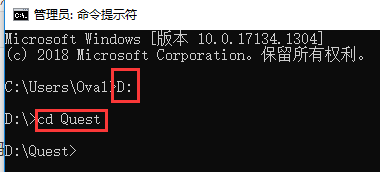
步骤七:确认Quest adb模式是否正确连接,在命令行输入“adb devices”然后按Enter键就行,这时候就会列出已经连接的Quest设备,如下图。如果Quest设备后面是sideload(有的是device),表示连接正常。如果Quest设备后面是offline,表示连接不正常,请重新检查设备连接。
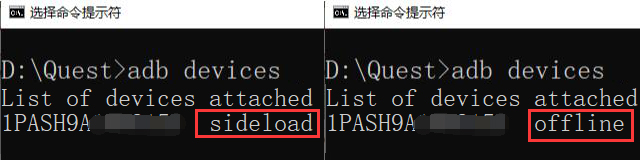
步骤八(Quest 1用户):将Quest关机,同时按住Quest 1底部的音量+键和侧边的电源键,等Quest 1屏幕中出现了“USB Update Mode”画面后就可以松手了,再通过音量+键选中“Enable sideloading update”,选中后再按电源键确认。
(本步骤也可选择在命令行输入命令“adb reboot bootloader”重启设备,进入“USB Update Mode”画面,再通过音量+键选中“Enable sideloading update”,选中后再按电源键确认。)
步骤八(Quest 2用户):将Quest关机,同时按住Quest 2底部的音量-键和侧边的电源键,等Quest 2屏幕中出现了“USB Update Mode”画面后就可以松手了,再通过音量-键选中“Sideload update”,选中后再按电源键确认。
(本步骤也可选择在命令行输入命令“adb reboot bootloader”重启设备,进入“USB Update Mode”画面,再通过音量-键选中“Sideload update”,选中后再按电源键确认。)
步骤九:完成步骤八之后,可重复步骤七,确认连接是否正常,然后开始准备升级。确认连接正常后,回到命令行,在命令行输入“adb sideload 固件包名字”然后按Enter键就行,比如下图,V15固件包名字是Quest_v15.zip。我从V12直接升级到V15(命令为“adb sideload Quest_v15.zip”),然后又升级到V16。(最新映维网提供固件包命名方式示例说明:Quest1_v43_37314400805600000.zip,其中Quest1指Quest 1固件,v43指系统大版本,37314400805600000指系统具体细分版本)
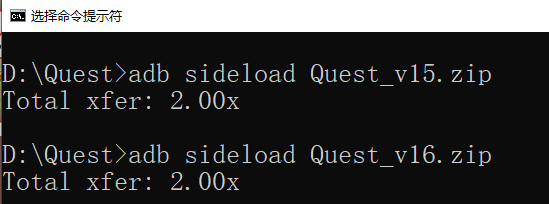
如果该步骤的结果是“Total xfer:2.00x”就是成功。如果是其他情况,请多尝试几次,重启设备、重启电脑、重连设备、过段时间再操作等。
如果出现“adb server version (31) doesn't match this client (41); killing...”报错,可能是因为其它程序(一般都是安卓手机相关,比如手机助手等)衍生出了与其关联的adb进程服务。如果你知道是哪个程序,可以卸载删除该程序。如果你不知道,可以选择终止相关进程。比如,如下图我通过资源监视器发现了名称为tadb的进程,该进程导致我的Quest adb固件升级一直失败,最后我在终止结束该进程后就顺利完成了升级更新。(任务管理器 ---> 性能 ---> 资源监视器 ---> 网络活动进程,找到其他adb进程,鼠标右键单击,在弹出菜单中选择“结束进程”。)

步骤十:更新完成后会自动重启Quest,然后自动安装新固件,然后大功告成!
Q&A问题
---
【关于设备激活】
设备激活是一个网络问题,需要联网激活,如果网络不通,可能需要代理联网。
理论上,刷固件并不能代替设备激活,但可能会有效果。卡激活主要是网络问题,如果设备不是最新固件,激活过程也会联网自动下载最新固件,这种情况下如果网络不好,最新固件的自动下载就会失败,从而导致可能会【卡激活】。如果设备刷了最新固件,这时在已经是最新固件的情况下,激活过程就不需要再下载最新固件了,从而可以规避该问题导致的卡激活。但即使刷了最新固件也可能还是会【卡激活】,这时只能尝试更换不同代理联网。
---
【关于新功能没有、菜单不全...等问题】
升级成功后进入Quest系统,可能会发行菜单不全、新功能没有、应用库没有显示等问题,所有这些问题可能是因为某个功能服务没有联网激活导致,即某个Quest的新增或修改功能服务需要有效地连接到该功能的服务器去激活,如果该服务没有激活,可能会导致前面所说的问题。升级后新功能没有还有可能是因为“Facebook并没有全开放,而是分批了推送开放”。前面这些情况都没必要重新刷机!
解决办法是,通过代理实现有效的联网方式,联网后相应服务就会自动激活,然后前述问题就会自动解决。(开机有效联网后就行,过一段时间再重启设备,检查是否解决了)
但需要注意的是,有时候的代理联网即使能打开Google/Quest/Facebook等官网,但也不会出现自动激活,这是因为这一需要联网激活的服务的连接地址可能未被纳入到你的代理联网的规则库(或者缺少UDP协议支持),这种情况下则需要全局代理(或者支持UDP协议转发),通过更改相关代理设置来实现(或者开启UDP协议转发)。
但有时候即使用了全局代理也没用,这可能是联网代理服务商提供的代理服务出了问题,问题可能出在你的网络与代理服务商之间的网络连接上,也可能出在代理服务商与Quest该服务之间的网络连接上,这种情况下只能尝试更换其他联网代理服务商。
上面这些问题,大部分可通过设置代理支持UDP协议转发解决
---
【关于用adb 命令激活新功能】
有网友尝试使用命令“adb shell am force-stop com.oculus.vrshell”解决问题。
先将Quest联网并全局代理,再执行上面教程中步骤二、三、四、五、六、七。
然后命令行输入“adb shell am force-stop com.oculus.vrshell”并按Enter键,再去Quest头显里检查是否有新功能。可以重复多试几次。
该命令的意思有点类似于,在Windows电脑上杀死“explorer.exe”进程。该命令可能是一个Bug。
---
【关于通过恢复出厂设置激活新功能】
为什么有时候通过恢复出厂设置就可以激活新功能呢?恢复出厂设置就需要重新激活Quest硬件设备,重新激活设备的话Quest会自动升级到最新系统版本,这时候如果代理网络通畅,就会顺利激活设备 ,并更新到最新系统版本。
我个人怀疑:Quest设备激活要求的服务器联网服务,跟Quest新功能激活要求的服务器联网服务,可能不一样。这种情况下,因为Quest设备激活后已经是最新系统版本,所以可能没有再去检查Quest新功能的联网服务激活,因此直接将新功能激活了,才会出现 “恢复出厂设置后,重新激活设备,就有新功能”的情况。
我的建议是:可以尝试【恢复出厂设置】,但不要轻易尝试【恢复出厂设置】,除非你确保你还能顺利激活你的Quest设备。因为恢复出厂设置后,如果设备一直没法激活,就等于变砖了。
---
【关于重刷固件】
以上这些问题,只要你版本对了,就是网络的问题,完全没必要重新刷固件!
---
【什么都不懂的傻瓜建议】
如果你什么都不懂,就咨询你的联网代理服务商,怎么做到以下两点:
- 怎么开全局代理,然后开全局代理
- 怎么开启UDP协议转发,然后开启UDP协议转发
上面两点都做好后,将Quest开机并联网、开代理,过段时间检查下问题是否自动解决了。如果还不行,换联网代理服务商继续尝试。